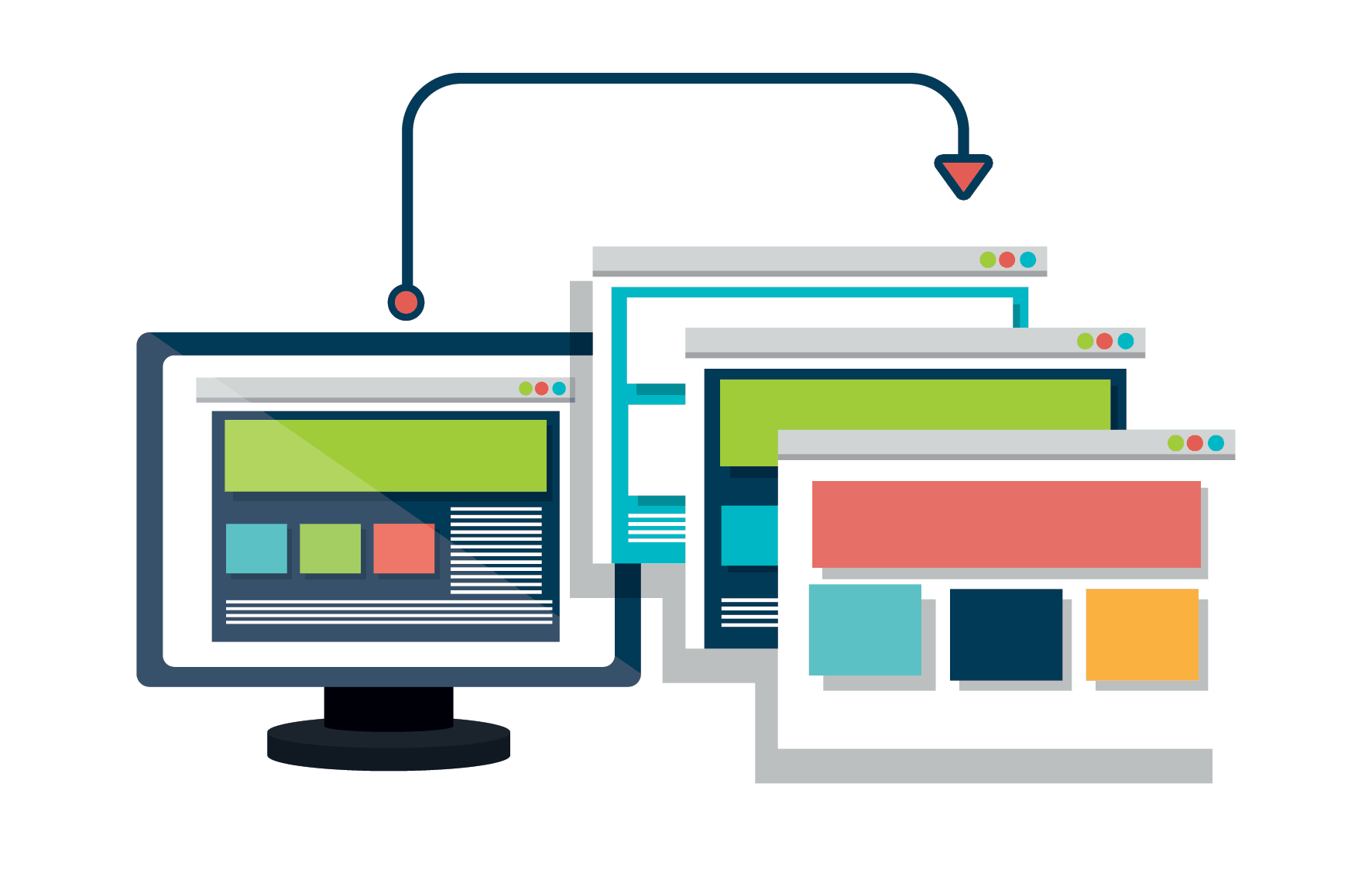See artikkel kirjeldab, kuidas kiiresti ja lihtsalt liigutada installatsiooni teise URL-i. Paljud arvavad ekslikult, et saavad lihtsalt faile uude kausta teisaldada ja kõik töötab, kuid tegelikult salvestab WordPress URL-id andmebaasis ning failide ümberpaigutamine rikub teie saidi. Palju lihtsam viis saidi teisaldamiseks uude asukohta on kasutada Installatroni kloonimisvahendit.
Veebisaidi kloonimiseks Installatronis järgige juhiseid:
- Logige sisse cPanelisse.
- Jaotises Tarkvara klõpsake Installatroni rakenduste paigaldajat.
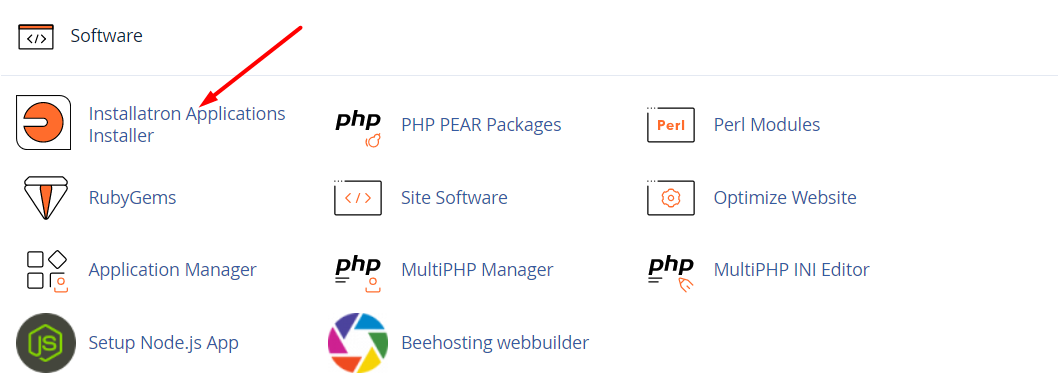
- Valige sait, mida soovite kloonida, ja klõpsake valikute vahekaardi all nuppu Kloon.
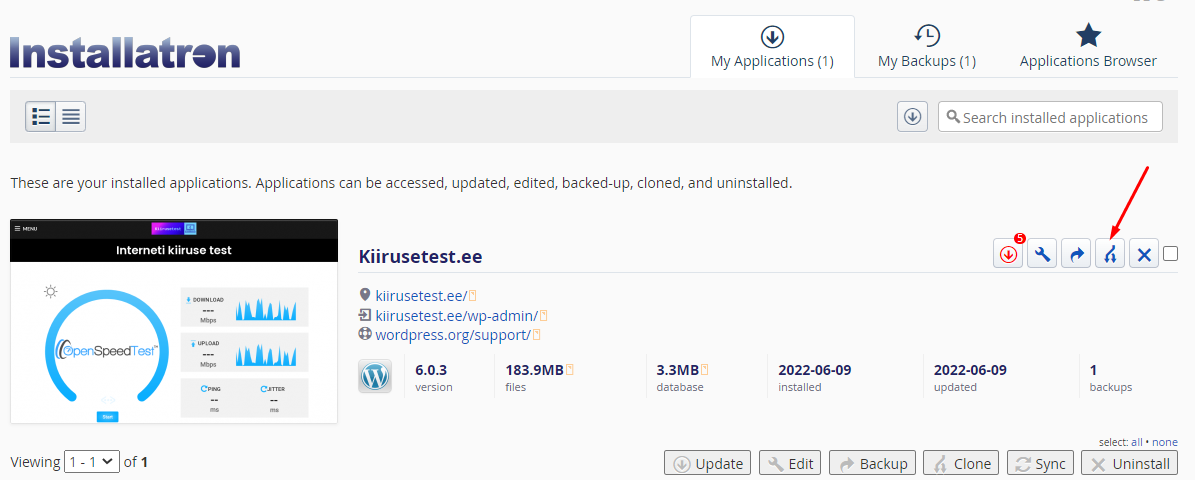
- Valige koht, kuhu klooni installida. Installatron loeb olemasolevat installatsiooni ja palub teil valida uue koopia jaoks asukoht. Kui olete ette seadistanud alamdomeeni, saate selle valida domeeni rippmenüüst või paigutada selle alamkausta, täites välja “Kataloog (valikuline)”.
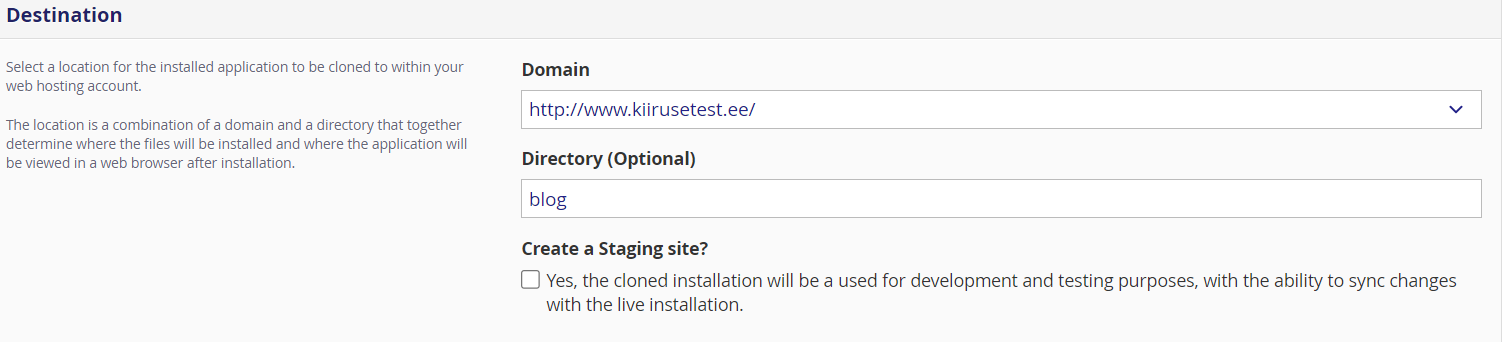
- Kui soovite kasutada klooni tööriista arenduskeskkonna loomiseks, veenduge, et oleks märgitud valik Loo staadiumisait, et muudatuste elluviimisel oleks üleminek sujuv.

- Jätkake, klõpsates nuppu Kloon. Mõne sekundi jooksul, installatsiooni suurusest sõltuvalt, on teil täielik koopia saidist uuel säraval URL-il.
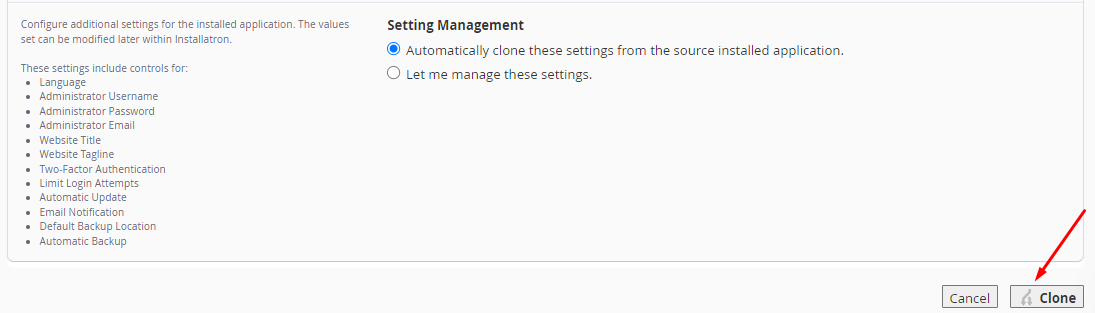
- Klooni lõpetamisel peaksite nüüd nägema kloneeritud saiti Installatroni Minu rakendused vahekaardil.
Installatroni rakenduste klooni loomine kahe Beehostingu konto vahel, järgige juhiseid:
Kui soovite teisaldada sisu kahe Beehostingu konto vahel (või kahe erineva cPaneli vahel), kasutate “import” tööriista läbi konkreetse rakenduse, mida soovite kloonida.
Rakenduste importimine ei piirdu ainult meie serveris olevate rakendustega. Eeldusel, et teil on FTP teave varasema hostingu kohta, saate tegelikult importida ka need installatsioonid!
- Logige sisse cPanelisse.
- Jaotises Tarkvara klõpsake Installatroni rakenduste paigaldajat.
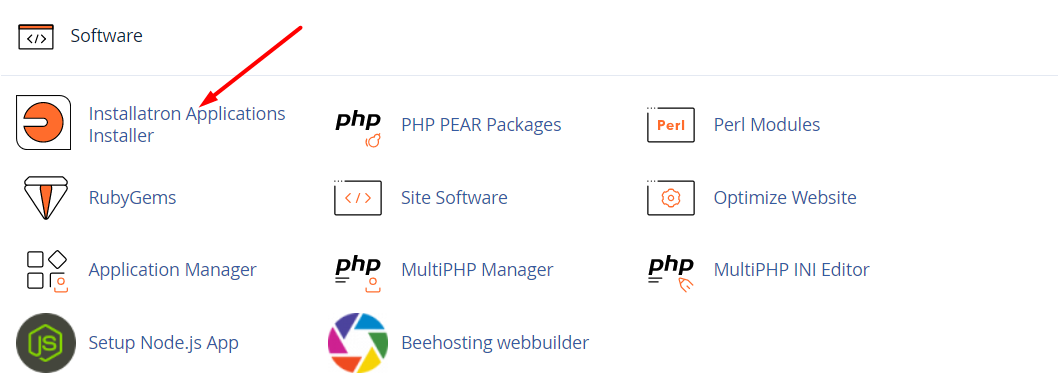
- Klõpsake rakendusel, mida soovite Installatronisse importida:
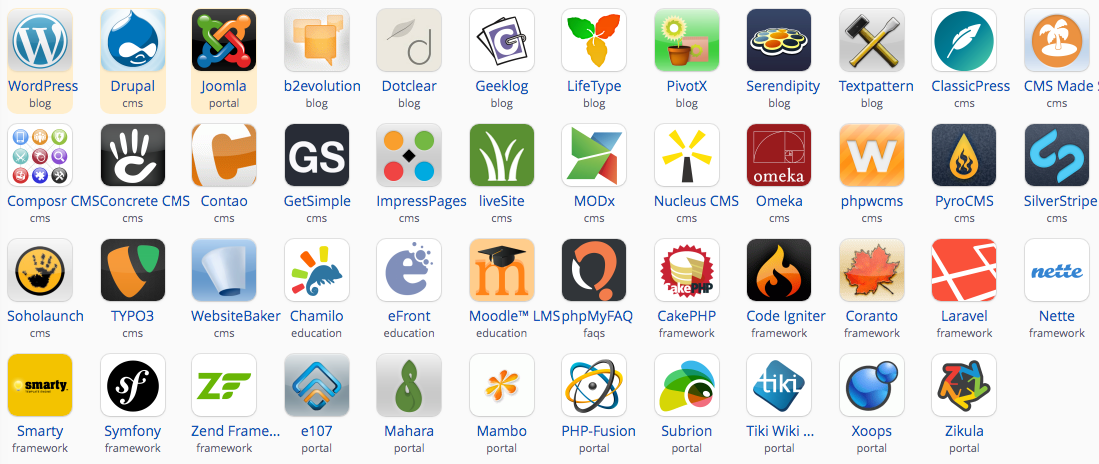 Märkus: Kui soovitud rakendus on esilehel, klõpsake selle importimiseks nupul “Vaata rohkem” või “Kõik rakendused”, et näha täielikku loendit, sest neid on tõesti palju.
Märkus: Kui soovitud rakendus on esilehel, klõpsake selle importimiseks nupul “Vaata rohkem” või “Kõik rakendused”, et näha täielikku loendit, sest neid on tõesti palju. - Kui leiate soovitud rakenduse, siis selle asemel, et klõpsata nupul “installeeri see rakendus”, klõpsate selle kõrval olevat rippmenüüd ja valite impordi olemasolev installatsioon.
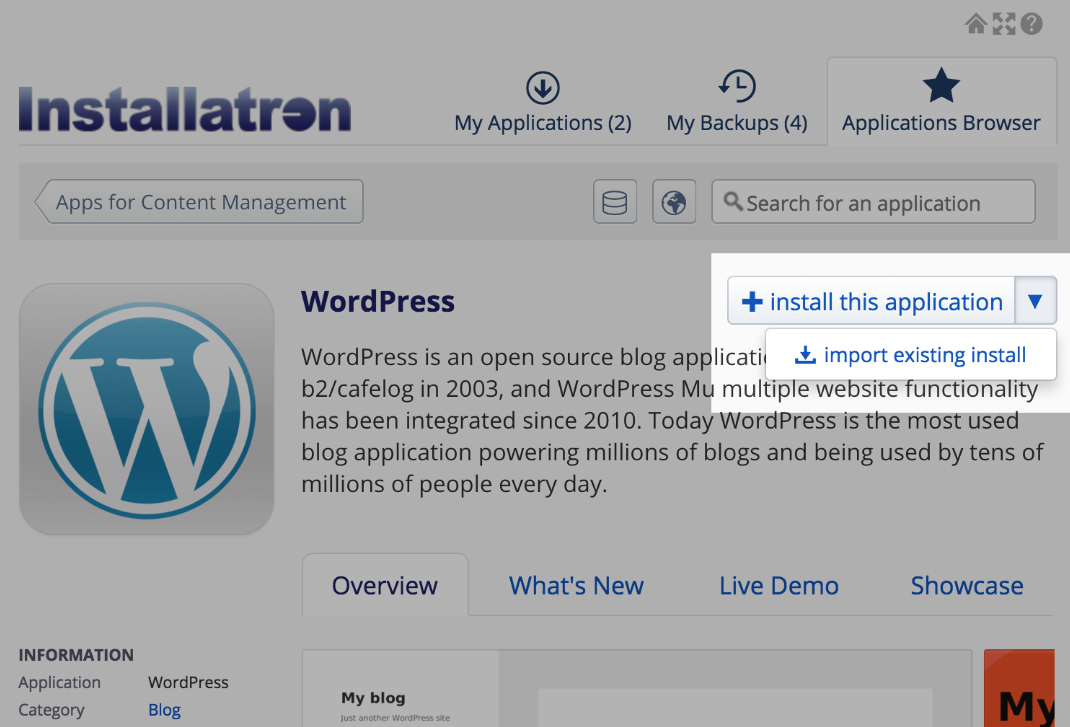
- Valige teine valik Teisest kontost.
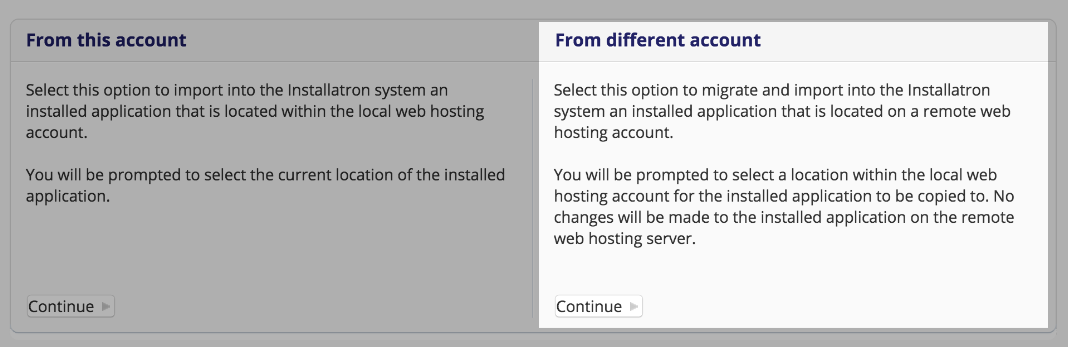
- Sisestage Installatroni FTP (Failiedastusprotokoll) andmed oma endise hostingu konto jaoks, et see saaks teavet migreerida. Pakkudes sisselogimisandmeid ja failide tee, saab Installatron võtta üle teie eelmise rakenduse privileegid ja võtta endale kõik vajaliku migreerimiseks.
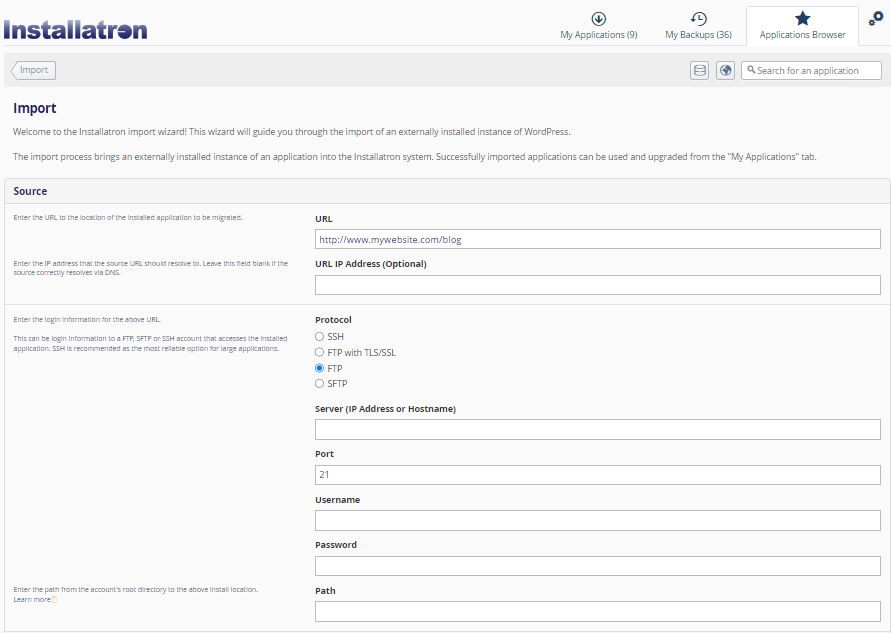 Protokoll: FTP Server: kas teie jagatud majutuse IP-aadress (leitav cPaneli töölaual paremal paanil) või serveri URL (IP – 212.47.213.197, Hostinimi – vps1.beehosting.pro) Port: 21 Kasutajanimi: Teie cPaneli ja FTP sisselogimise üksikasjad Parool: Teie cPaneli ja FTP sisselogimise üksikasjad Märkus: kasutajanimi/parool saadeti teile “Majutuskonto tervitusmeilis” Tee: paigalduse asukoht algse konto Failihalduris.Klõpsake nuppu Impordi. Rakendus kopeeritakse algsest kontost uude kontosse.
Protokoll: FTP Server: kas teie jagatud majutuse IP-aadress (leitav cPaneli töölaual paremal paanil) või serveri URL (IP – 212.47.213.197, Hostinimi – vps1.beehosting.pro) Port: 21 Kasutajanimi: Teie cPaneli ja FTP sisselogimise üksikasjad Parool: Teie cPaneli ja FTP sisselogimise üksikasjad Märkus: kasutajanimi/parool saadeti teile “Majutuskonto tervitusmeilis” Tee: paigalduse asukoht algse konto Failihalduris.Klõpsake nuppu Impordi. Rakendus kopeeritakse algsest kontost uude kontosse.